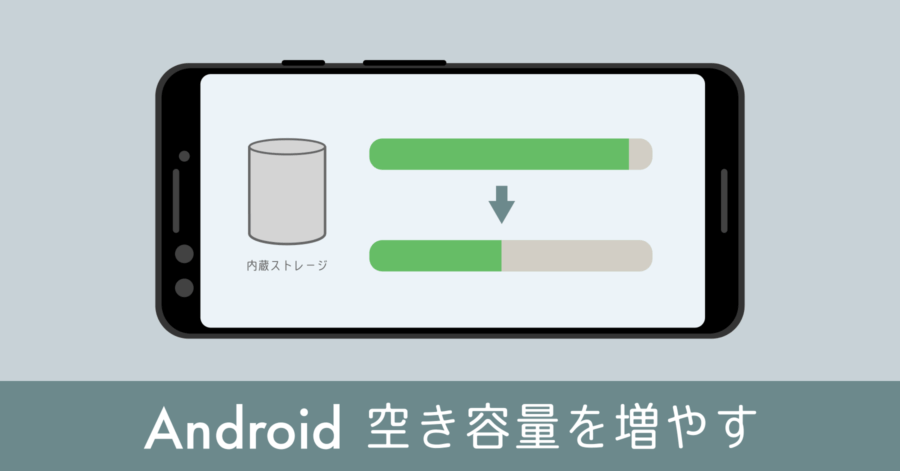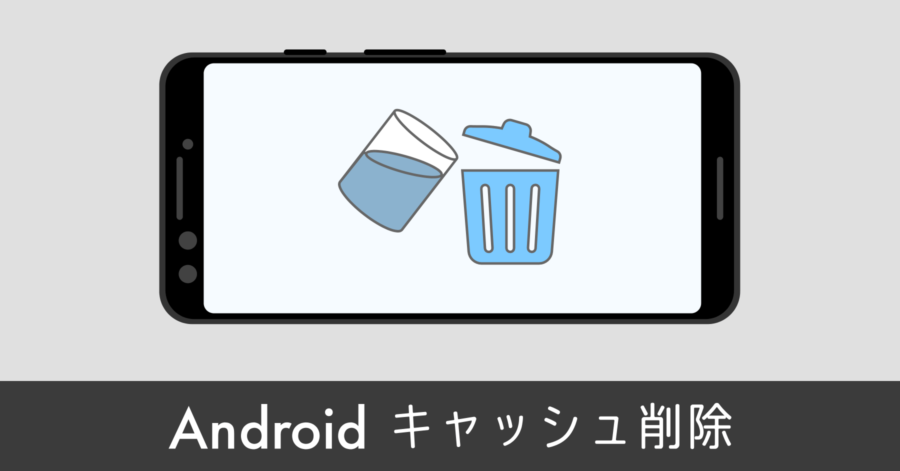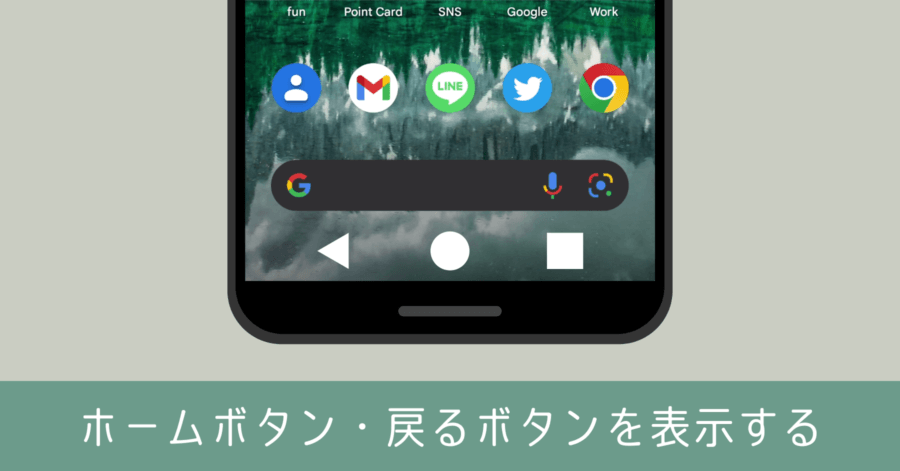Android のアラーム音量の設定はどこ?消えた?!徐々に音量を上げる設定をするにはどうしたらいいのか

Android を最新版にアップデートしたら、アラームの設定画面でボリュームを指定できない?!それに少しずつボリュームを上げる設定も見当たりません。
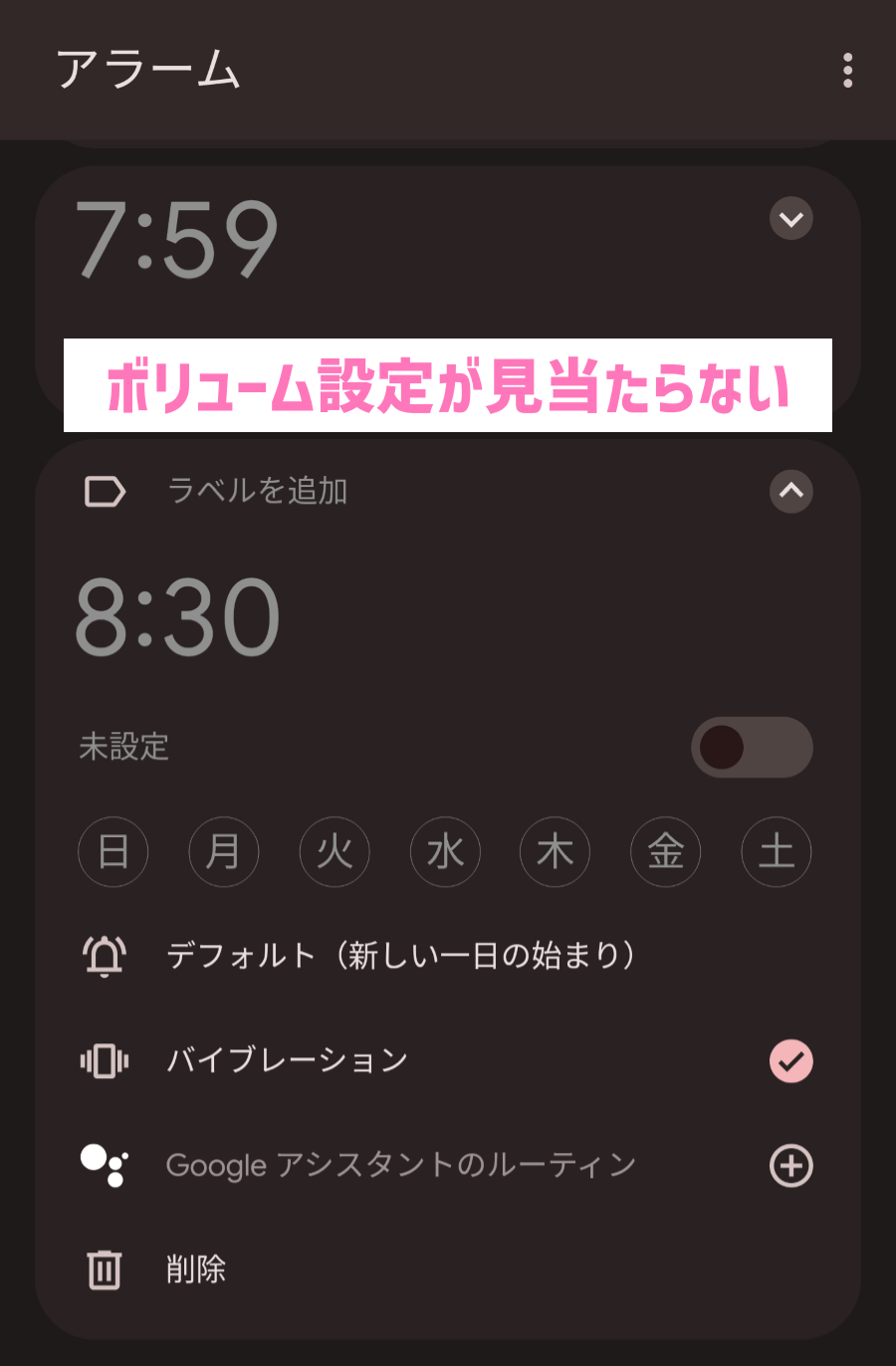
これまでアラーム毎に設定できた項目は、どこにいってしまったのか?
Androidでアラームの音量を設定する方法
- アラーム設定画面の右上にある アイコンを選択
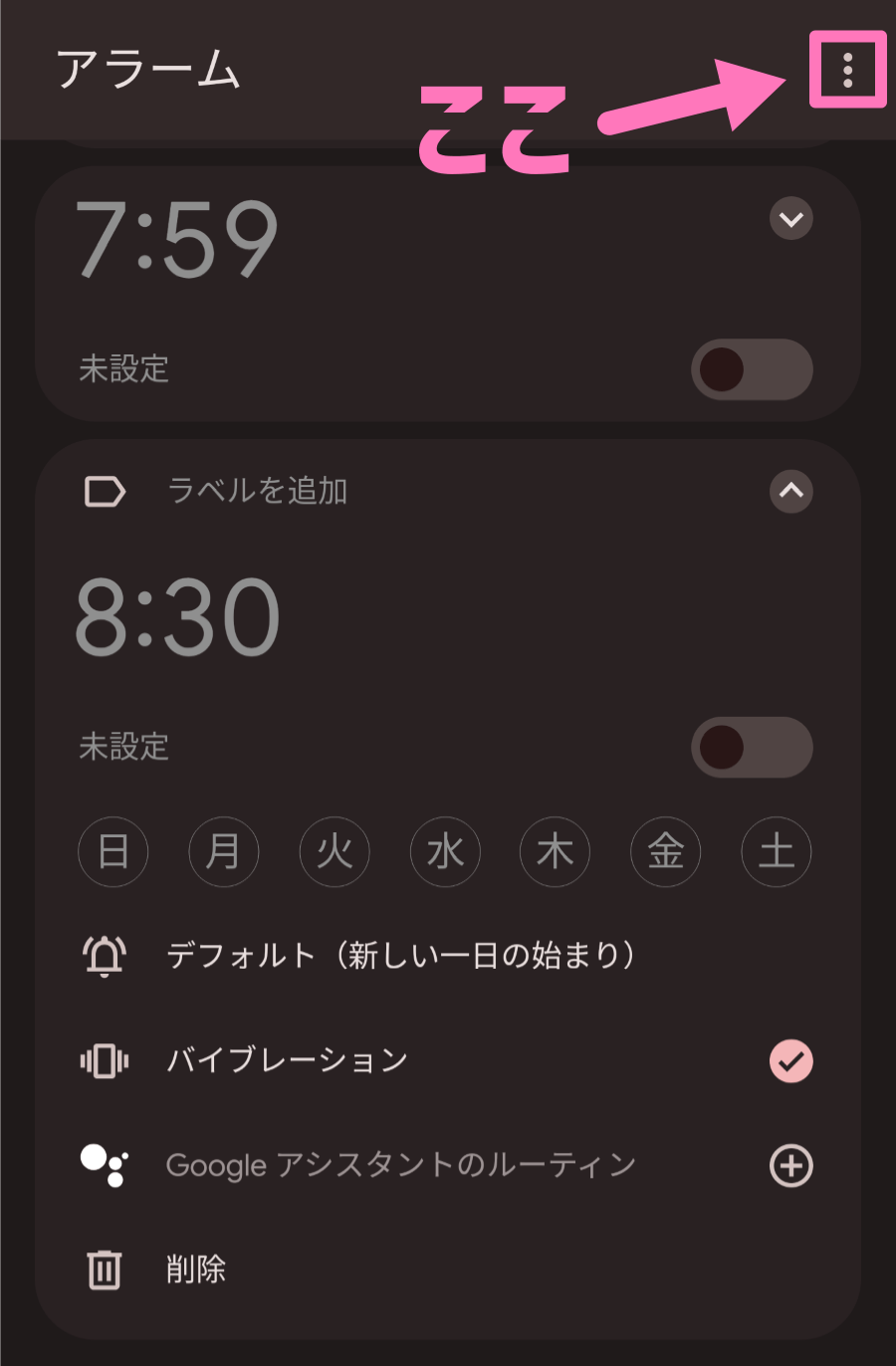
- [設定] メニューを開く
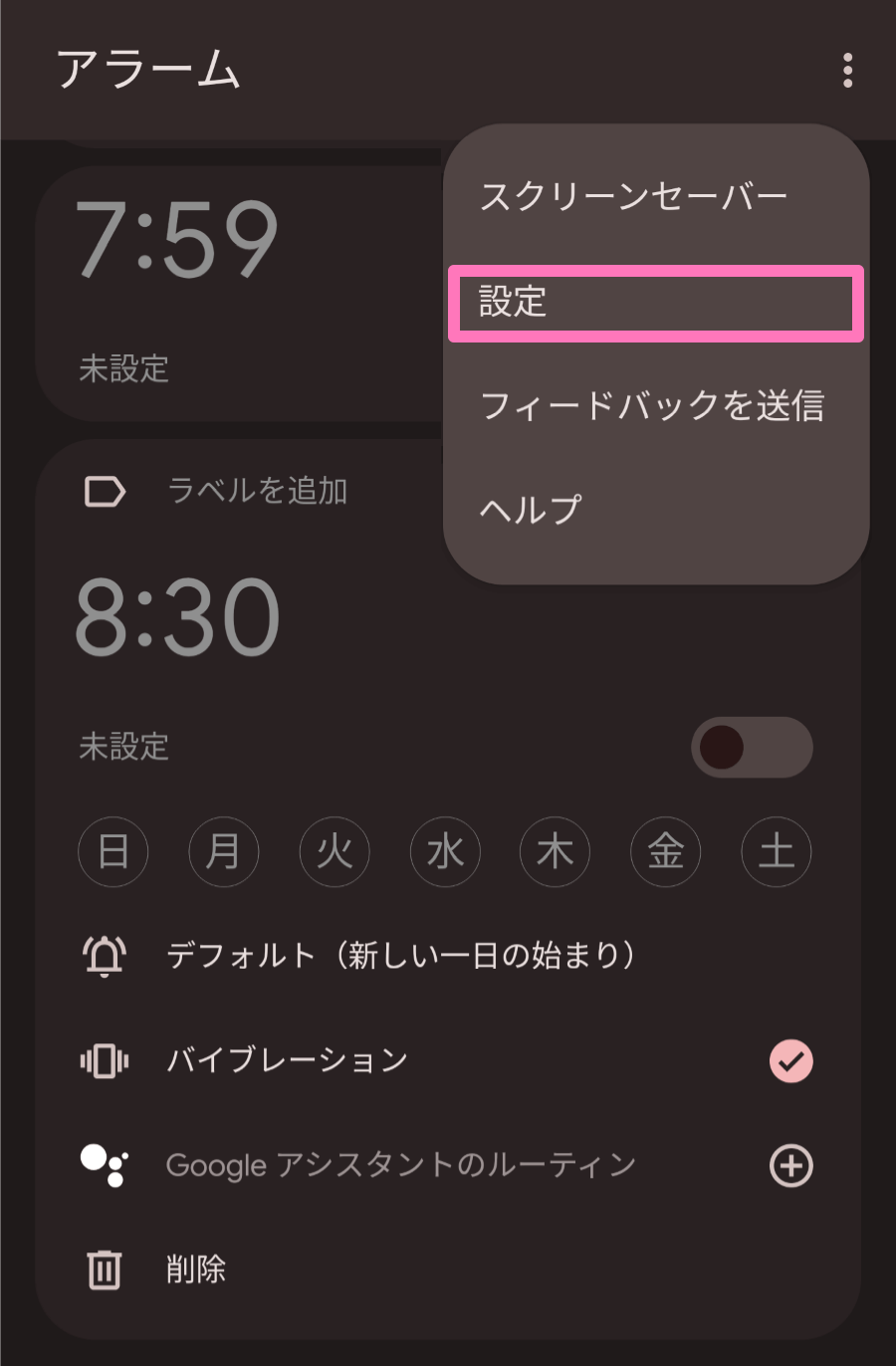
- アラームの音量の変更と、徐々に音量を上げる設定ができる
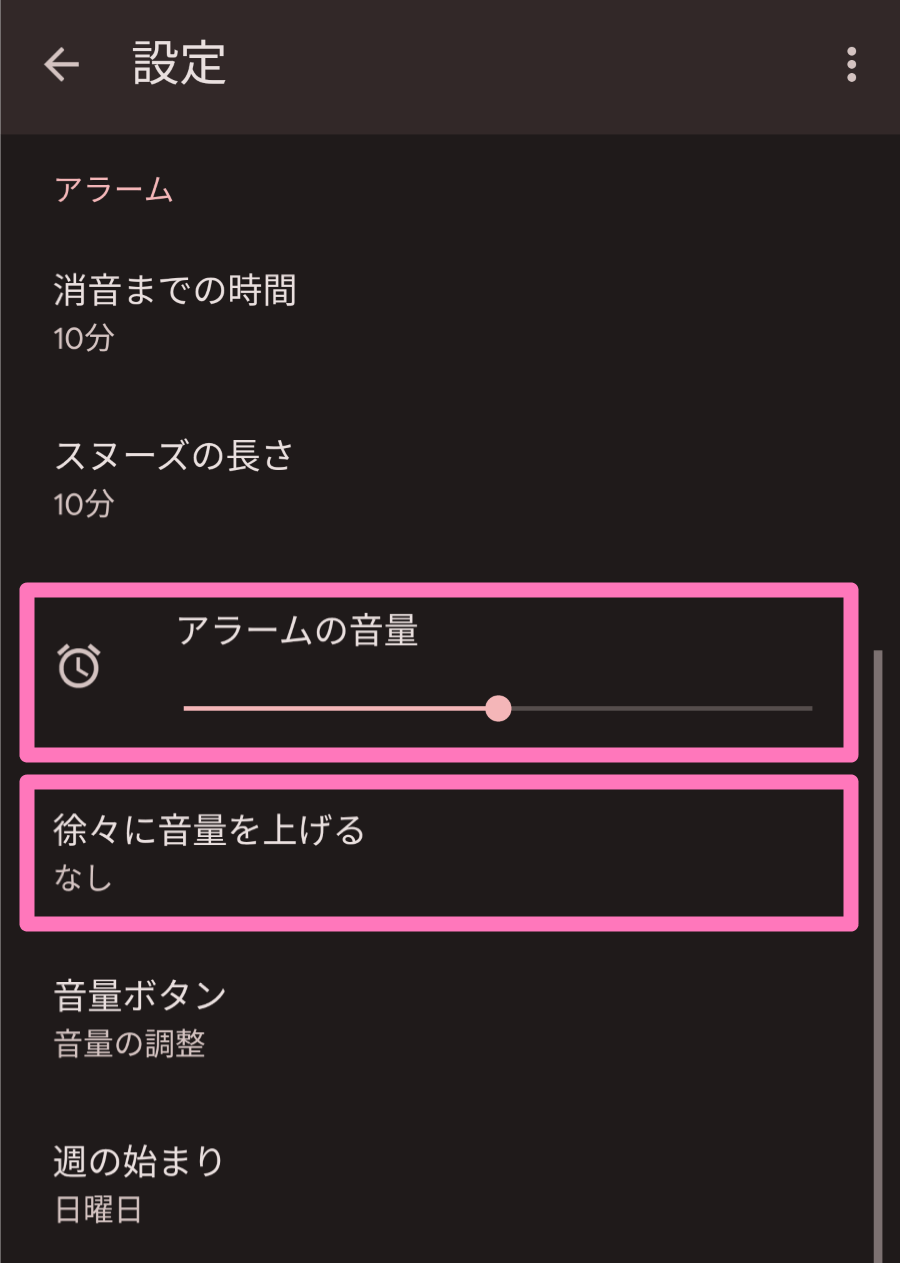
- 徐々に音量を上げる設定は、音量ゼロの状態から選択した秒数後に指定音量まで上がるようになる
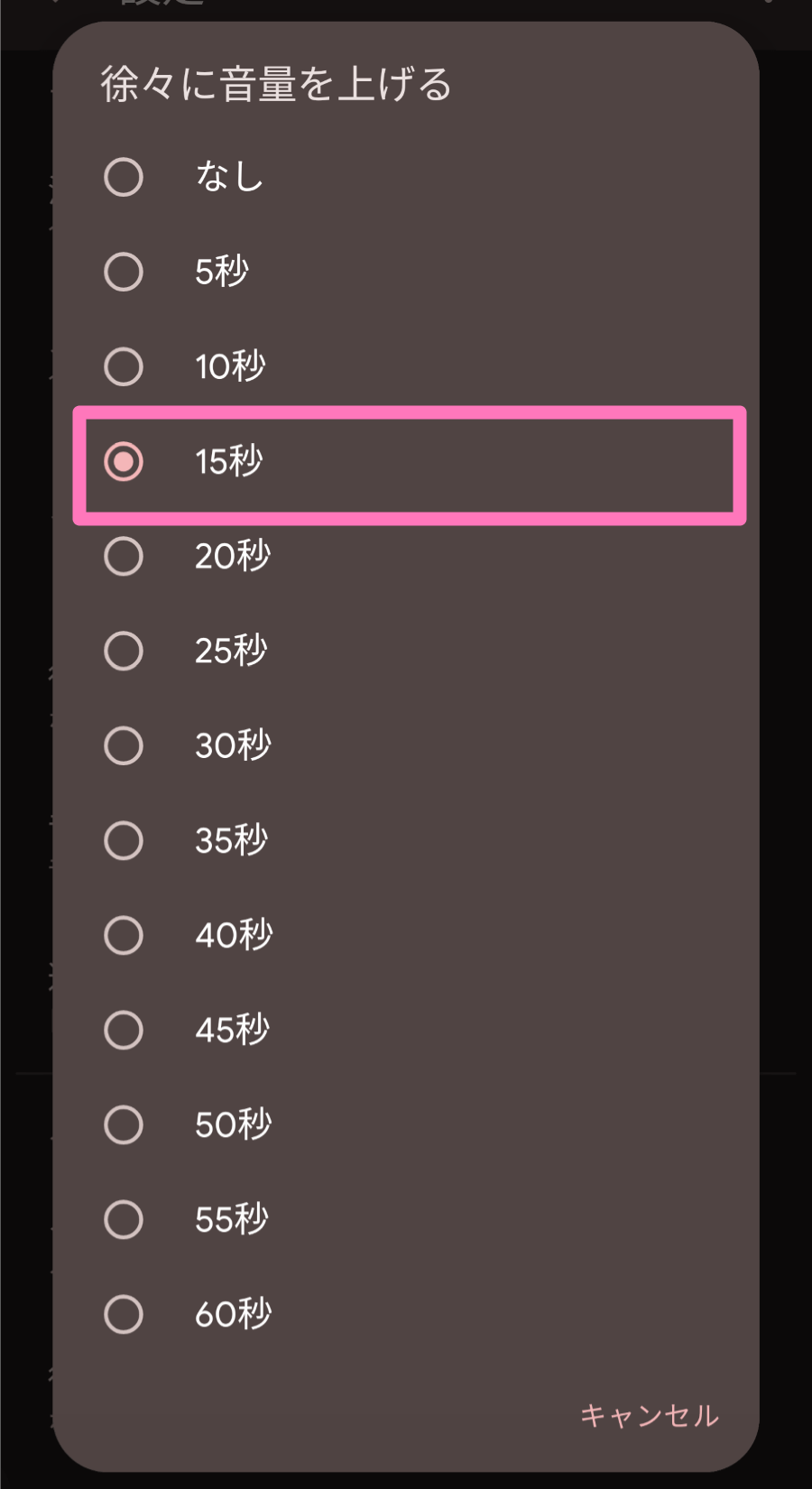
徐々に音量を上げる設定は、いきなり爆音でアラームが鳴らないように絶対に設定しておきたい項目です。
個別設定から一括設定に変わった
これまではアラームごとに音量の指定や、少しずつボリュームを大きくする設定ができました。しかし多くの人が同じ設定を行う傾向にあるのか、個別設定ではなく一括設定に仕様変更されました。
朝目覚めるときは同じ設定で良いのですが、外出先など音量は0でバイブレーションのみのアラームを設定したいときもあります。そんな時にわざわざアラームの設定画面を開いて、ボリュームを調整するのは面倒です。
そもそも僕は Google アシスタントを使ってアラーム設定をしています。OK Google 14時30分にアラームセット!のように音声で伝えるため、アラーム設定画面すら開きません。
そこでアラームのボリューム設定を簡単に変更する方法を2つ紹介します。予め徐々に音量を上げる設定をしておけば、あとは好みのボリュームに調整するだけで済むのでとても楽だと思います。
アラームのボリューム設定を簡単に行う方法
1. Google アシスタントを使う
これが一番簡単な方法です。音量設定はボリューム0からボリューム10まで設定できます。例えば次のように伝えれば、簡単にボリュームが変えられます。
OK Google アラーム音量5にして!
OK Google アラーム音量0にして!
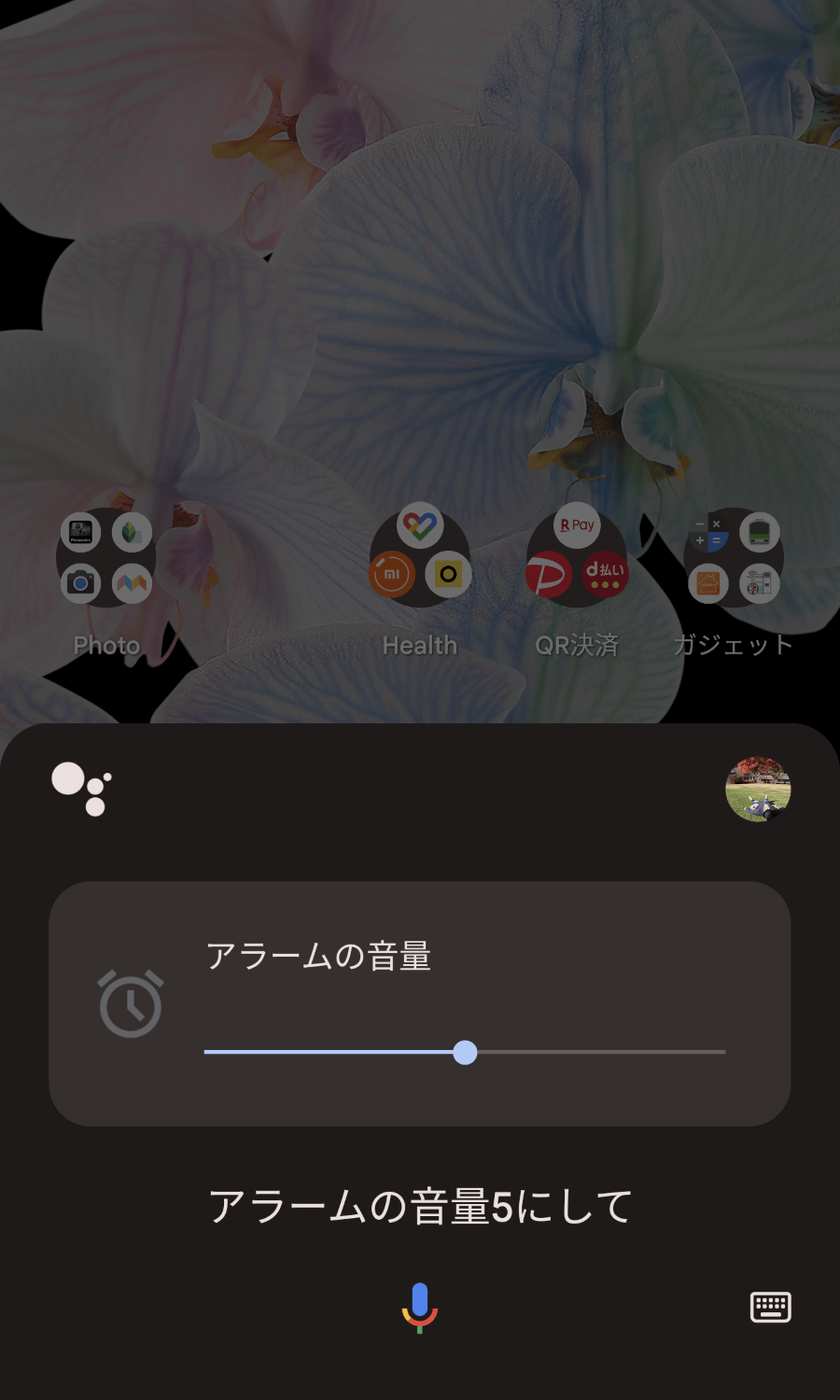
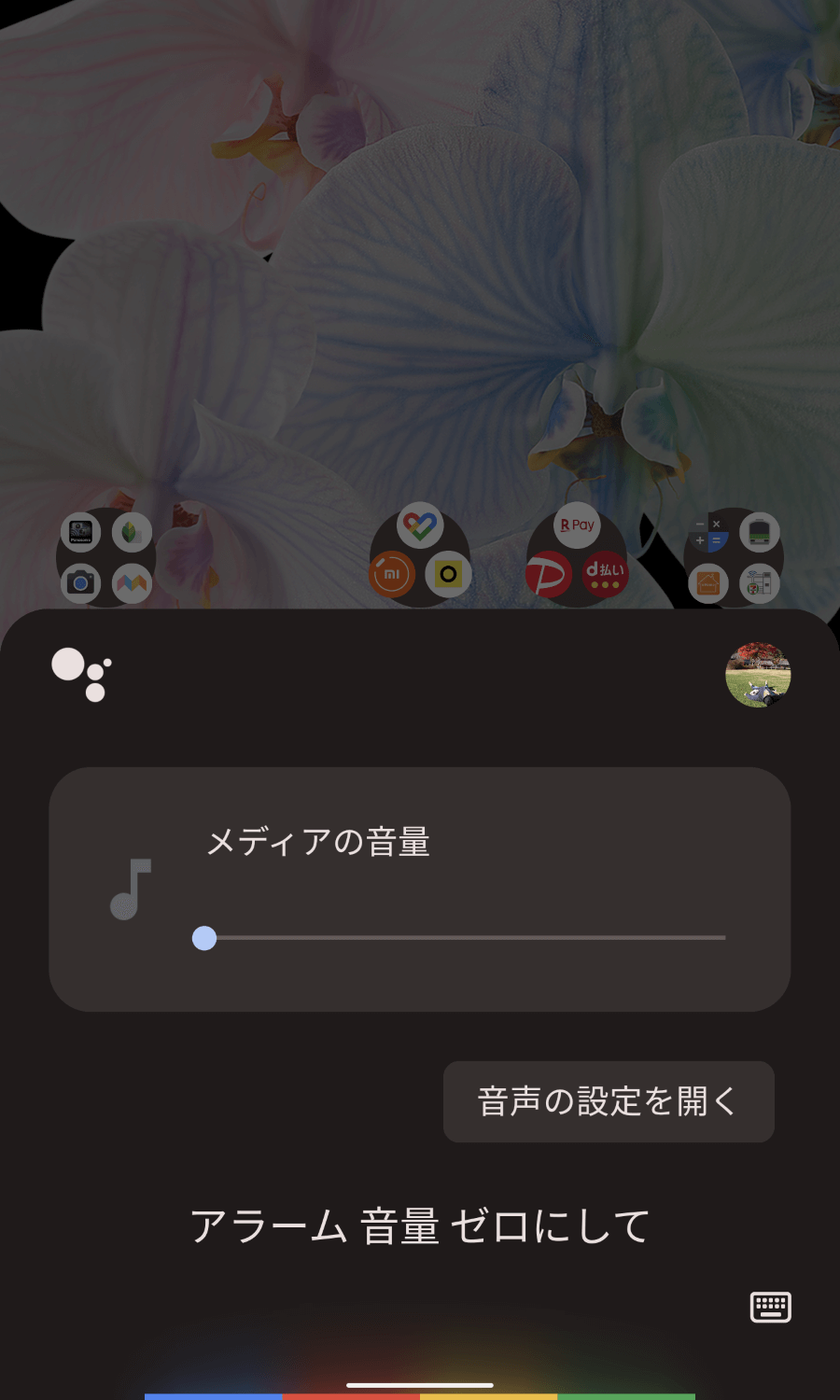
声を出せない状況下であれば、次のボリュームボタン変更する方法でどうぞ。
2. ボリュームボタンで音量を変更する
Android スマホのボリュームボタンを押すとメディアの音量設定になるのですが、ここで下にある アイコンをタップします。すると機能別に、音量変更が可能になります。これでアラームの音量も変更できます。
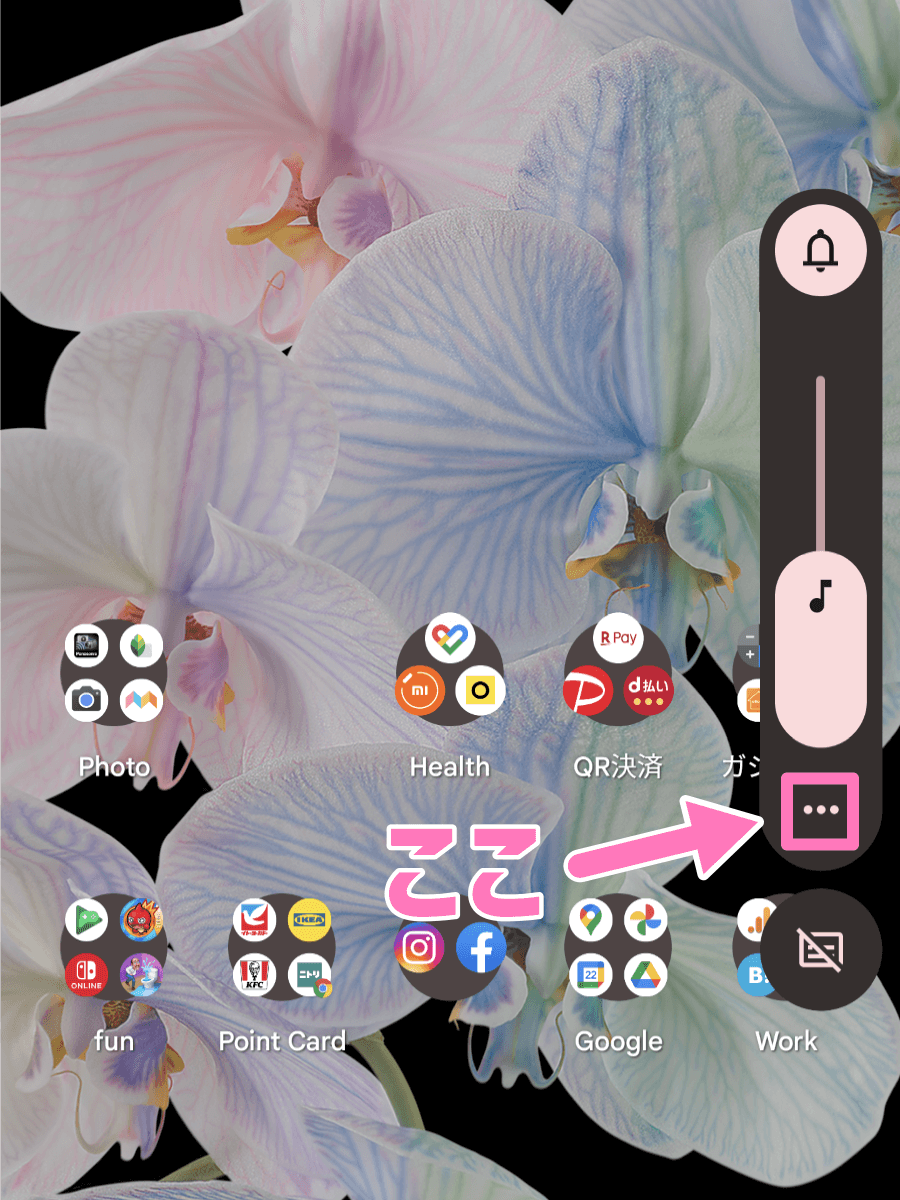
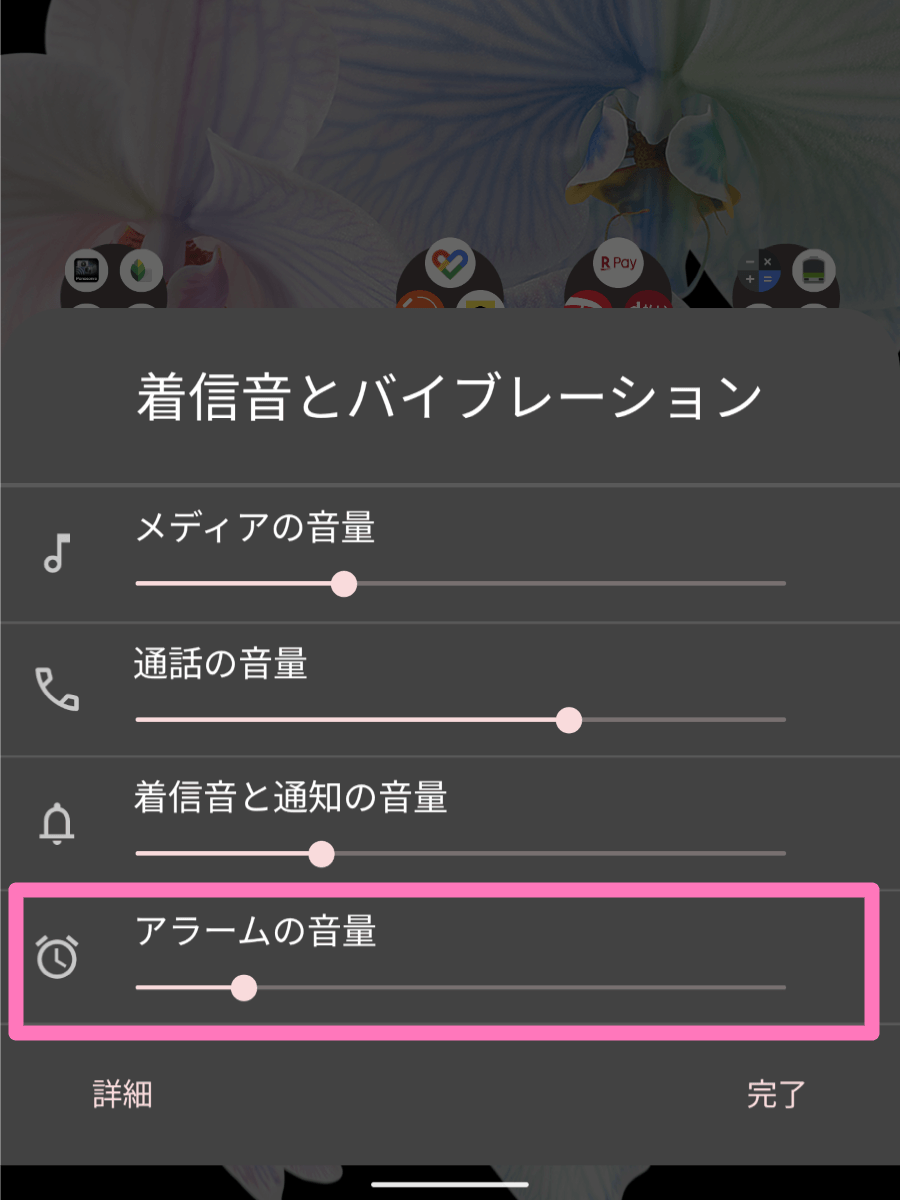
電車内でバイブのみのアラームにしたいときは、この方法でボリュームを0に設定することがよくあります。
外出先でアラームのボリュームを変更した場合、また翌朝のアラームのために音量設定を戻すのを忘れずに!
以上、Android でアラームのボリュームを変更する方法でした。